[Перевод] htop и многое другое на пальцах

На протяжении долгого времени я не до конца понимал htop.
Я думал, что средняя загрузка [load average] в 1.0 означает, что процессор загружен на 50%, но это не совсем так. Да и потом, почему именно 1.0?
Затем я решил во всём разобраться и написать об этом.
Говорят, что лучший способ научиться новому — попытаться это объяснить.
Ниже скриншот htop, который я буду рассматривать в статье.
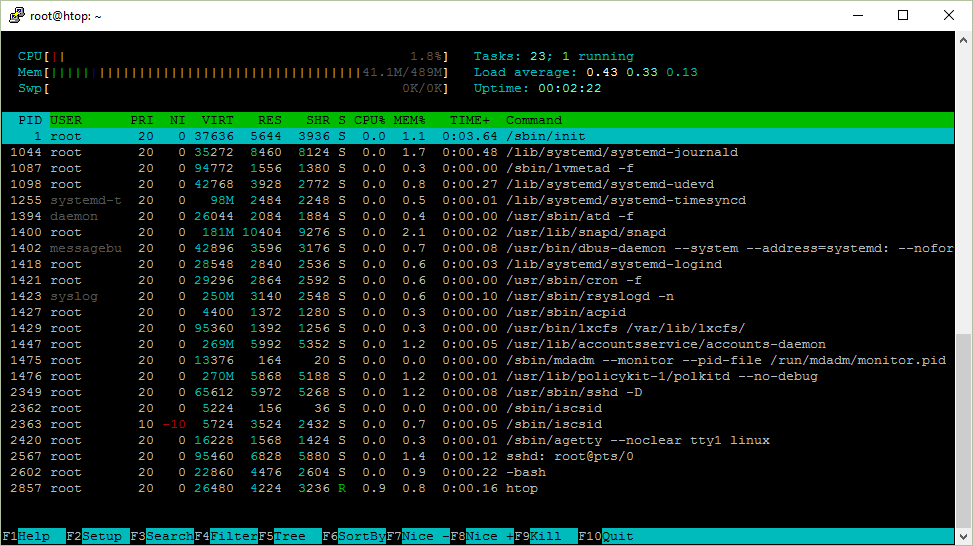
Uptime показывает время непрерывной работы системы.
Это можно узнать и командой uptime.
$ uptime
12:17:58 up 111 days, 31 min, 1 user, load average: 0.00, 0.01, 0.05Где же программа uptime это берёт?
Она считывает информацию из файла /proc/uptime.
9592411.58 9566042.33Первое число — количество секунд работы системы. Второе же показывает сколько секунд система находилась в бездействии. Стоит отметить, что на системах с несколькими процессорами, второй показатель может оказаться больше, чем первый, так как это сумма по процессорам.
Как я об этом узнал? Я посмотрел какие файлы открывает uptime при запуске. Для этого, можно воспользоваться утилитой strace.
strace uptimeБудет много вывода, лучше сделать grep для поиска системного вызова open. Но это не совсем сработает, т.к. по умолчанию он выводит в стандартный поток ошибок (stderr). Можно перенаправить stderr в стандартный поток с помощью 2>&1.
Результат таков:
$ strace uptime 2>&1 | grep open
...
open("/proc/uptime", O_RDONLY) = 3
open("/var/run/utmp", O_RDONLY|O_CLOEXEC) = 4
open("/proc/loadavg", O_RDONLY) = 4Тут содержится упомянутый файл /proc/uptime.
Оказалось, что достаточно запустить strace -e open uptime и не мучиться с grepом.
Если можно взять это прямо из файла, то зачем нужна утилита uptime? Дело в том, что uptime форматирует вывод в читаемом виде, тогда как секунды в файле удобно использовать при написании собственных скриптов и программ.
Load averageПомимо времени непрерывной работы, uptime показывает и среднюю загрузку системы, они отображены как 3 числа.
$ uptime
12:59:09 up 32 min, 1 user, load average: 0.00, 0.01, 0.03А взяты они из файла /proc/loadavg. Если еще раз посмотреть на вывод strace, то можно заметить, что этот файл тоже был открыт.
$ cat /proc/loadavg
0.00 0.01 0.03 1/120 1500Первые 3 числа измеряют среднюю загрузку системы за последние 1, 5 и 15 минут. 4-ый параметр это количество активных процессов и их общее число. Последнее число это ID последнего использованного процесса.
Начнём с конца.
Когда запускается процесс, ему присваивается ID. Как правило, они идут в возрастающем порядке, за исключением случаев, когда число исчерпалось и системе приходится начинать отсчёт заново. ID 1 присваивается процессу /sbin/init, который запускается при старте.
Взглянем ещё раз на /proc/loadavg и попробуем запустить команду sleep в фоновом режиме. При запуске в фоновом режиме, можно увидеть ID процесса.
$ cat /proc/loadavg
0.00 0.01 0.03 1/123 1566
$ sleep 10 &
[1] 1567Таким образом, 1/123 означает, что 1 процесс выполняется или готов к выполнению, а всего их 123.
Когда при запуске htop, вы видите, что выполняется только один процесс, это сам процесс htop.
Если запустить sleep 30 и открыть htop, то число выполняющихся процессов всё равно будет 1. Это потому, что процесс sleep не выполняется, а «спит», т.е. находится в состоянии покоя, иными словами ждёт определённого события. Выполняющийся иди активный процесс, это процесс который на данный момент обрабатывается в процессоре (CPU), либо ждёт своей очереди в процессоре.
Попробуйте запустить cat /dev/urandom > /dev/null, где генерируемые случайные байты записываются в особый файл, считывание из которого невозможно. Тогда вы увидите, что выполняющихся процессов теперь уже 2.
$ cat /dev/urandom > /dev/null &
[1] 1639
$ cat /proc/loadavg
1.00 0.69 0.35 2/124 1679Так, активных процессов ровно 2 (генератор случайных чисел и утилита cat, которая читает файл /proc/loadavg), еще можно заметить что средняя загрузка возросла.
load average это средняя загрузка системы на протяжении определённого периода времени.
Число загрузки считается как сумма количества процессов, которые запущены (выполняются или находятся в ожидании запуска) и непрерываемых процессов (о видах процессов будет рассказано ниже). Т.е. это просто число процессов.
А средняя загрузка получается просто усреднённое значение за 1, 5 и 15 минут, так?
Оказывается, не всё так просто.
Говоря математическим языком, все три значения усредняют среднюю загрузку за всё время работы системы. Они устаревают экспоненциально, но с разной скоростью. Таким образом, средняя загрузка за 1 минуту это сумма 63% загрузки за последнюю минуту + 37% загрузки с момента запуска без учёта последней минуты. То же соотношение верно и для 5, 15 минут. Поэтому не совсем верно, что средняя загрузка за последнюю минуту включает активность только за последнюю минуту, но бОльшей частью за последнюю минуту.
Вы это знали?
Вернёмся к генератору случайных чисел.
$ cat /proc/loadavg
1.00 0.69 0.35 2/124 1679Хотя это не совсем правильно, но вот как я упростил для понимания показатель средней загрузки.
В данном случае генератор использует процессор, средняя загрузка за последнюю минуту 1.00, другими словами в среднем 1 выполняющийся процесс.
В моей системе это означает что процессор загружен на 100%, т.к. процессор один, а выполнять он может только один процесс за раз.
Если бы процессоров было 2, то загрузка соответственно была бы 50%, т.к. можно было бы одновременно выполнять 2 процесса. Максимальная средняя загрузка (100% использования CPU) системы с двумя процессорами составляет 2.00.
Количество процессоров в системе можно узнать в левом верхнем углу htop или при помощи nproc.
ПроцессыВ правом верхнем углу, htop показывает общее количество процессов и сколько из них активны. Но почему там написано задания [Tasks], а не процессы?
Задание это синоним процесса. В ядре Linux процессы это и есть задания. htop использует термин задания, возможно, потому, что это название короче и экономит немного места.
В htop можно увидеть и потоки [threads]. Для переключения этой опции нужно использовать комбинацию Shift+H. Если отображается что то вроде Tasks: 23, 10 thr, то это значит они видимы.
Отображение потоков выполнения ядра [kernel threads] можно включить комбинацией Shift+K, и тогда задания будут выглядеть как Tasks: 23, 40 kthr.
ID процесса / PIDПри каждом запуске процесса, ему присваивается идентификатор (ID), сокращенно PID.
Если запускать программу в фоновом режиме (&) из bash, то PID выводится в квадратных скобках.
$ sleep 1000 &
[1] 12503Ещё один способ, это использовать переменную $! в bash, которая хранит PID последнего процесса, запущенного в фоне.
$ echo $!
12503ID процесса очень полезна. С помощью него можно узнать подробности процесса и управлять им.
Существует псевдо файловая система procfs, с помощью которой программы могут получить информацию от ядра системы путём чтения файлов. Чаще всего она монтируется в /proc/ и для пользователя выглядит как обычный каталог, который можно смотреть командами, такими как ls и cd.
Вся информация о процессе находится в /proc/<рid>/.
$ ls /proc/12503
attr coredump_filter fdinfo maps ns personality smaps task
auxv cpuset gid_map mem numa_maps projid_map stack uid_map
cgroup cwd io mountinfo oom_adj root stat wchan
clear_refs environ limits mounts oom_score schedstat statm
cmdline exe loginuid mountstats oom_score_adj sessionid status
comm fd map_files net pagemap setgroups syscallНапример в /proc/<рid>/cmdline содержится команда при помощи которой процесс запустился.
$ cat /proc/12503/cmdline
sleep1000$Эмм…, не совсем так. Разделителем тут служит байт \0,
$ od -c /proc/12503/cmdline
0000000 s l e e p \0 1 0 0 0 \0
0000013который можно заменить пробелом, либо переводом строки
$ tr '\0' '\n' < /proc/12503/cmdline
sleep
1000
$ strings /proc/12503/cmdline
sleep
1000В каталоге процесса могут быть и ссылки! Для примера, cwd ссылается на текущий рабочий каталог, а exe на запущенный исполняемый файл.
$ ls -l /proc/12503/{cwd,exe}
lrwxrwxrwx 1 ubuntu ubuntu 0 Jul 6 10:10 /proc/12503/cwd -> /home/ubuntu
lrwxrwxrwx 1 ubuntu ubuntu 0 Jul 6 10:10 /proc/12503/exe -> /bin/sleepТаким образом утилиты htop, top, ps и другие показывают информацию о процессе, они просто читают /proc/<рid>/<файл>.Дерево процессов
Когда запускается новый процесс, процесс который его запускает принято называть родительским или просто родителем. Таким образом новый процесс это дочерний процесс родительского. Эти отношения образуют структуру в виде дерева.
Если нажать F5 в htop, то можно увидеть иерархию процессов.
Тот же эффект и от флага f команды ps.
$ ps f
PID TTY STAT TIME COMMAND
12472 pts/0 Ss 0:00 -bash
12684 pts/0 R+ 0:00 \_ ps fЛибо pstree.
$ pstree -a
init
├─atd
├─cron
├─sshd -D
│ └─sshd
│ └─sshd
│ └─bash
│ └─pstree -a
…Если вы когда нибудь задумывались, почему bash или sshd являются родительскими для некоторых процессов, то вот почему.
Ниже я написал, что происходит, если вы, к примеру, вызовите date из консоли bash.
- bash создаст новую копию своего процесса (используя системный вызов fork)
- Затем он переместит исполняемый файл /bin/date в память (при помощи системного вызова exec).
- bash, как родительский процесс будет ожидать окончания работы дочернего.
Таким образом, /sbin/init, у которого ID 1, начал выполняться при старте системы и породил демона SSH sshd. После подключения к системе, sshd породит процесс для текущей сессии, который в свою очередь запустит консоль bash.
Я предпочитаю использовать древовидную структуру в htop когда хочется увидеть все потоки.
Владелец процессаУ каждого процесса есть владелец — пользователь. У пользователей, в свою очередь, существуют численные ID.
$ sleep 1000 &
[1] 2045
$ grep Uid /proc/2045/status
Uid: 1000 1000 1000 1000Можно воспользоваться командой id, чтобы узнать имя этого пользователя.
$ id 1000
uid=1000(ubuntu) gid=1000(ubuntu) groups=1000(ubuntu),4(adm)Как выяснилось, id берёт эту информацию из файлов /etc/passwd и /etc/group.
$ strace -e open id 1000
open("/etc/passwd", O_RDONLY|O_CLOEXEC) = 3
open("/etc/group", O_RDONLY|O_CLOEXEC) = 3Это обычные текстовые файлы, в которых ID привязаны к именам пользователей.
$ cat /etc/passwd
root:x:0:0:root:/root:/bin/bash
daemon:x:1:1:daemon:/usr/sbin:/usr/sbin/nologin
ubuntu:x:1000:1000:Ubuntu:/home/ubuntu:/bin/bash
$ cat /etc/group
root:x:0:
adm:x:4:syslog,ubuntu
ubuntu:x:1000:
А они на самом деле в /etc/shadow.
$ sudo cat /etc/shadow
root:$6$mS9o0QBw$P1ojPSTexV2PQ.Z./rqzYex.k7TJE2nVeIVL0dql/:17126:0:99999:7:::
daemon:*:17109:0:99999:7:::
ubuntu:$6$GIfdqlb/$ms9ZoxfrUq455K6UbmHyOfz7DVf7TWaveyHcp.:17126:0:99999:7:::Если вы запустите программу, то она запустится от вашего имени, даже если вы не являетесь её владельцем. Если же вам нужно запустить её как root, то нужно использовать sudo.
$ id
uid=1000(ubuntu) gid=1000(ubuntu) groups=1000(ubuntu),4(adm)
$ sudo id
uid=0(root) gid=0(root) groups=0(root)
$ sudo -u ubuntu id
uid=1000(ubuntu) gid=1000(ubuntu) groups=1000(ubuntu),4(adm)
$ sudo -u daemon id
uid=1(daemon) gid=1(daemon) groups=1(daemon)Но что, если нужно запустить несколько программ от имени других пользователей? Можно запустить консоль от их имени, если воспользоваться командами sudo bash или sudo -u user bash.
Если не хочется каждый раз вводить пароль администратора при запуске программ, то можно отключить эту функцию, добавив своё имя пользователя в файл /etc/sudoers.
Давайте попробуем.
$ echo "$USER ALL=(ALL) NOPASSWD: ALL" >> /etc/sudoers
-bash: /etc/sudoers: Permission deniedДа, точно, это можно сделать только с привилегиями root.
$ sudo echo "$USER ALL=(ALL) NOPASSWD: ALL" >> /etc/sudoers
-bash: /etc/sudoers: Permission deniedЧто за…?
Тут мы пытаемся вызвать echo от имени администратора, но при этом пишем в файл /etc/sudoers всё так же от нашего имени.
Как правило, есть 2 выхода из данной ситуации:
- echo »$USER ALL=(ALL) NOPASSWD: ALL» | sudo tee -a /etc/sudoers
- sudo bash -c «echo '$USER ALL=(ALL) NOPASSWD: ALL' >> /etc/sudoers»
В первом случае, tee -a запишет из стандартного потока ввода в файл от имени администратора.
Во втором случае, мы запускаем консоль от имени администратора и просим выполнить команды (-c) и все команды выполнятся от имени root. Обратите внимание на расстановку кавычек »/», при помощи которых переменная $USER разыменуется правильно.
Допустим, вы захотели поменять свой пароль. Команда passwd вам в помощь. Она сохранит пароль в файле /etc/shadow, который мы видели выше.
Этот файл доступен для записи только для root:
$ ls -l /etc/shadow
-rw-r----- 1 root shadow 1122 Nov 27 18:52 /etc/shadowКак же это возможно, что программа запускаемая от имени пользователя может записывать в защищённый файл?
Я уже говорил, что при вызове, программа запускается от имени пользователя, запускающего её, даже если она принадлежит другому пользователю.
Оказывается, это поведение можно изменить правками разрешения файла. Давайте посмотрим.
$ ls -l /usr/bin/passwd
-rwsr-xr-x 1 root root 54256 Mar 29 2016 /usr/bin/passwdОбратите внимание на символ s. Она была добавлена при помощи sudo chmod u+s /usr/bin/passwd. И означает, что исполняемый файл будет всегда запускаться от имени владельца, в данном случае это root.
Так называемые исполняемые файлы setuid можно искать при помощи find /bin -user root -perm -u+s.
Так же это можно осуществить и для групп (g+s).
Состояния процессаДальше, мы будем разбираться со столбцом состояния процессов в htop, в котором, на примере, находятся символы S.
Возможные значения состояния:
- R — [running or runnable] запущенные или находятся в очереди на запуск
- S — [interruptible sleep] прерываемый сон
- D — [uninterruptible sleep] непрерываемый сон (в основном IO)
- Z — [zombie] процесс зомби, прекращенный, но не забранный родителем
- T — Остановленный сигналом управления заданиями
- t — Остановленный отладчиком
- X — Мёртвый (не должен показываться)
Они отсортированы по тому, как часто я их обычно вижу.
Заметьте, что при запуске ps, он может ещё показывать подсостояния как Ss, R+, Ss+ и т.д.
$ ps x
PID TTY STAT TIME COMMAND
1688 ? Ss 0:00 /lib/systemd/systemd --user
1689 ? S 0:00 (sd-pam)
1724 ? S 0:01 sshd: vagrant@pts/0
1725 pts/0 Ss 0:00 -bash
2628 pts/0 R+ 0:00 ps xR — Запущенные или в очереди
Процессы в этом состоянии либо запущены, либо находятся в очереди для запуска.
Что это значит?
Когда вы компилируете код, то на выходе получаете исполняемый файл в виде инструкций для процессора. При запуске, этот файл помещается в память, где процессор выполняет эти инструкции, проще говоря занимается вычислениями.
S — Прерываемый сон
При этом состоянии инструкции программы не исполняются в процессоре, проще говоря спят. Процесс ждёт события или какого нибудь условия для продолжения. После того, как событие произошло, состояние меняется на запущенное.
Для примера можно взять утилиту sleep из coreutils. Он будет находится в состоянии сна определенное количество секунд.
$ sleep 1000 &
[1] 10089
$ ps f
PID TTY STAT TIME COMMAND
3514 pts/1 Ss 0:00 -bash
10089 pts/1 S 0:00 \_ sleep 1000
10094 pts/1 R+ 0:00 \_ ps fТак это прерываемый сон, как же его можно прервать?
С помощью сигнала.
Послать сигнал с помощью htop можно нажав клавишу F9 и выбрав нужный вид сигнала в меню.
Передача сигнала, так же известна как команда kill, потому что это на самом деле системный вызов, который может послать сигнал процессу. Существует одноимённая программа /bin/kill, которая может исполнить системномный вызов из пользовательского окружения и по умолчанию посылает сигнал TERM, который уничтожает процесс, убивает его.
Сигнал это всего лишь число. Числа сложно запомнить, поэтому их назвали именами. Их имена обычно пишут заглавными буквами и могут быть с префиксом SIG.
Часто используемые сигналы, это: INT, KILL, STOP, CONT, HUP.
Попробуем прервать спящий процесс, послав ему сигнал INT, он же SIGINT, просто 2, или сигнал прерывания с терминала.
$ kill -INT 10089
[1]+ Interrupt sleep 1000Этот же сигнал посылается, если нажать комбинацию CTRL+C. bash пошлёт сигнал SIGINT процессу в фоне точно так же как мы это сделали вручную.
Кстати, в bash команда kill встроена, хотя во многих системах есть программа /bin/kill. Почему? Чтобы можно было «убить» процесс даже если превышен лимит на количество создаваемых процессов.
Следующие команды идентичны:
- kill 10089
- kill -INT 10089
- kill -2 10089
- /bin/kill -2 10089
Другой полезный сигнал это SIGKILL или 9. Вы, возможно, использовали его, когда не могли завершить процесс безудержным кликаньем CTRL+C.
При написании программы, можно эти сигналы ловить и создавать функции, которые будут запускаться когда соответствующий сигнал получен. Например, можно очищать память или же аккуратно завершить работу. Поэтому отправка сигнала, такого как сигнал прерывания с терминала, не означает что процесс будет прекращён.
Возможно, вы встречали такое исключение при запуске скриптов на Python:
$ python -c 'import sys; sys.stdin.read()'
^C
Traceback (most recent call last):
File "", line 1, in
KeyboardInterrupt Но существует сигнал способный остановить процесс, не дав ему возможности на него ответить. Это сигнал KILL.
$ sleep 1000 &
[1] 2658
$ kill -9 2658
[1]+ Killed sleep 1000D — непрерываемый сон
В отличии от прерываемого сна, процессы в таком состоянии невозможно остановить с помощью сигналов. Поэтому многие не любят это состояние.
При этом состоянии процесс ожидает и не может быть прерван, например, если событие продолжения вот вот наступит, такое как чтение/запись на диск. Как правило, это происходит за доли секунды.
На StackOverflow есть хороший ответ:
Непрерываемые процессы обычно находятся в ожидании IO после page fault. Процесс не может быть прерван в это время сигналом, потому что не сможет их обработать. Если бы он мог, то снова возник бы page fault и всё бы осталось как есть.
Другими словами, это может случиться, если, например, использовать протокол сетевого доступа NFS и требуется время для чтения/записи с/на него.
По своему опыту могу сказать, что такое случается когда процесс часто подкачивается, т.е. для него недостаточно свободной памяти.
Попробуем вызвать это состояние.
8.8.8.8 это публичный DNS от Google. Там нет NFS, но это нас не остановит.
$ sudo mount 8.8.8.8:/tmp /tmp &
[1] 12646
$ sudo ps x | grep mount.nfs
12648 pts/1 D 0:00 /sbin/mount.nfs 8.8.8.8:/tmp /tmp -o rwКак же узнать, что заставляет процесс оказаться в таком состоянии? strace!
Вызовим strace для команды ps выше.
$ sudo strace /sbin/mount.nfs 8.8.8.8:/tmp /tmp -o rw
...
mount("8.8.8.8:/tmp", "/tmp", "nfs", 0, ...И тут мы увидим, что системный вызов mount блокирует процесс.
А mount, кстати можно вызвать с опцией intr, чтобы его можно было прерывать: sudo mount 8.8.8.8:/tmp /tmp -o intr.
Z — Зомби процесс
Когда процесс заканчивает свою работу с помощью exit и у неё остаются дочерние процессы, дочерние процессы становятся в состоянии зомби.
- Абсолютно нормально, если зомби процесс существует недолго
- Зомби процессы которые существуют долгое время, могут говорить о баге в программе
- Зомби процессы не используют память, только лишь ID процесса
- Зомби процесс нельзя «убить»
- Можно вежливо попросить родительский процесс избавиться от зомби (послав SIGCHLD)
- Можно завершить родительский процесс, чтобы избавиться от обоих
Я продемонстрирую это, написав небольшой код на С.
#include
#include
#include
int main() {
printf("Running\n");
int pid = fork();
if (pid == 0) {
printf("Я родительский процесс\n");
printf("Родительский процесс завершает работу\n");
exit(0);
} else {
printf("Я дочерний процесс\n");
printf("Дочерний процесс спит\n");
sleep(20);
printf("Дочерний процесс завершён\n");
}
return 0;
} Устанавливаем компилятор С, GNU C Compiler (GCC).
sudo apt install -y gccСкомпилируем и запустим программу
gcc zombie.c -o zombie
./zombieПосмотрим на иерархию процессов
$ ps f
PID TTY STAT TIME COMMAND
3514 pts/1 Ss 0:00 -bash
7911 pts/1 S+ 0:00 \_ ./zombie
7912 pts/1 Z+ 0:00 \_ [zombie]
1317 pts/0 Ss 0:00 -bash
7913 pts/0 R+ 0:00 \_ ps f У нас есть зомби!
Когда родительский процесс завершается, зомби исчезает.
$ ps f
PID TTY STAT TIME COMMAND
3514 pts/1 Ss+ 0:00 -bash
1317 pts/0 Ss 0:00 -bash
7914 pts/0 R+ 0:00 \_ ps fЕсли заменить sleep (20) инструкцией while (true), зомби исчезнет сразу.
При вызове exit, освобождается вся занимаемая память и ресурсы, чтобы они были доступны другим.
Почему же нужны тогда процессы зомби?
У родительских процессов есть возможность узнать код завершения работы дочерних процессов (в обработчике сигналов) с помощью системного вызова wait. Если дочерний процесс спит, то родительский сперва подождёт.
Почему же тогда принудительно не разбудить процесс и завершить его? По той же причине, по которой вы не избавитесь от своего ребёнка, если он вас не слушается. Всё может закончится плохо.
T — Остановлен сигналом управления заданиями
Я открыл два терминала и могу посмотреть на свои процессы командой ps u.
$ ps u
USER PID %CPU %MEM VSZ RSS TTY STAT START TIME COMMAND
ubuntu 1317 0.0 0.9 21420 4992 pts/0 Ss+ Jun07 0:00 -bash
ubuntu 3514 1.5 1.0 21420 5196 pts/1 Ss 07:28 0:00 -bash
ubuntu 3528 0.0 0.6 36084 3316 pts/1 R+ 07:28 0:00 ps uНиже я опущу упоминание процессов -bash и ps.
Теперь в одном из терминалов запустим cat /dev/urandom > /dev/nul. Его состояние будет R+, из чего следует что он активен.
$ ps u
USER PID %CPU %MEM VSZ RSS TTY STAT START TIME COMMAND
ubuntu 3540 103 0.1 6168 688 pts/1 R+ 07:29 0:04 cat /dev/urandomНажмём CTRL+Z, чтобы остановить процесс.
$ # CTRL+Z
[1]+ Stopped cat /dev/urandom > /dev/null
$ ps aux
USER PID %CPU %MEM VSZ RSS TTY STAT START TIME COMMAND
ubuntu 3540 86.8 0.1 6168 688 pts/1 T 07:29 0:15 cat /dev/urandomСейчас, он в состоянии T.
Если нужно продолжить процесс, то можно вызвать fg в первом терминале.
Есть и другой способ останова процессов, для этого нужно послать им сигнал STOP с помощью kill, а для продолжения, соответственно, сигнал CONT.
t — Остановлен отладчиком
Для начала установим отладчик GNU Debugger (gdb)
sudo apt install -y gdbЗапустим программу для прослушивания порта 1234.
$ nc -l 1234 &
[1] 3905Он находится в состоянии сна, потому как ждёт входящих сообщений.
$ ps u
USER PID %CPU %MEM VSZ RSS TTY STAT START TIME COMMAND
ubuntu 3905 0.0 0.1 9184 896 pts/0 S 07:41 0:00 nc -l 1234Запустим отладчик и привяжем его к процессу с PID 3905.
sudo gdb -p 3905Теперь процесс будет прослеживаться [trace] в отладчике и его состояние изменится на t.
$ ps u
USER PID %CPU %MEM VSZ RSS TTY STAT START TIME COMMAND
ubuntu 3905 0.0 0.1 9184 896 pts/0 t 07:41 0:00 nc -l 1234Linux — многозадачная операционная система, это означает что даже если процессор один, то можно одновременно запускать на нём несколько заданий. Например, можно подключиться к удалённому серверу через SSH и посмотреть на вывод htop, а при этом сам сервер будет показывать ваш блог читателям в интернете.
Как же возможно, что единственный процессор может одновременно выполнять несколько заданий?
Разделением времени.
Каждый процесс выполняется определённый интервал времени, при котором другие приостановлены, затем выполняется следующий процесс и т.д.
Как правило, интервал времени выполнения составляет миллисекунды, поэтому пользователь этого и не заметит, если, конечно же, система не нагружена.
Любезность и приоритет процессовКогда количество заданий превышает количество процессоров, но выполнить их все необходимо, нужно каким то образом определить порядок их выполнения. За это отвечает планировщик заданий.
Планировщик в ядре Linux решает какой процесс выбрать из очереди на запуск и это зависит от результата алгоритма, заложенного в ядре.
Пользователь, как правило, не может прямо влиять на планирование, но может подсказать какой из процессов ему особо важен и планировщик, возможно, прислушается к нему.
Любезность или приоритет nice (NI) это приоритет процесса в пространстве пользователя, варьирующаяся от -20, что есть самый высокий приоритет, до 19, соответственно наименьший приоритет. Это может запутать, но представьте это именно как любезность, т.е. чем процесс любезнее, тем он уступчивее другим процессам.
Из того, что я прочёл на StackOverflow и других сайтах, следует что увеличение любезности процесса на 1 ведёт к уступке 10% времени работы процессора.
Приоритет (PRI) же в свою очередь это параметр приоритета в пространстве ядра. Приоритет варьируется от 0 до 139. Приоритеты от 0 до 99 зарезервированы для процессов реального времени, а выше, т.е от 100 до 139, для пользовательских.
Можно изменить любезность процесса, и тогда, возможно, ядро примет это к сведению, но сам приоритет менять нельзя.
Соотношение любезности и приоритета следующее: PR = 20 + NI.
Таким образом область определения PR = 20 + (-20 to +19) лежит в отрезке от 100 до 139.
Можно установить любезность процесса непосредственно перед запуском.
nice -n любезность programА менять любезность во время выполнения можно с помощью renice.
renice -n niceness -p PIDhttp://askubuntu.com/questions/656771/process-niceness-vs-priorityПамять — VIRT/RES/SHR/MEM
У процессов создаётся иллюзия, что память кроме них никто не использует. Такая иллюзия — результат работы виртуальной памяти.
Процессы не имеют прямого доступа к физической памяти. Для них выделяется участок виртуальной памяти, адреса в которой, проецируются ядром уже на адреса в физической памяти, либо на диск. Поэтому, иногда кажется, что процессы используют больше памяти, чем установлено в системе.
Я хочу сказать, что из-за этого не совсем легко понять сколько же именно памяти использует процесс. А что насчёт общих [shared] библиотек и памяти, выгруженной на диск? Но, к счастью, ядро и, в частности, htop позволяют извлечь некоторую информацию чтобы понять аппетит процесса по отношению к памяти.
VIRT/VSZ — Виртуальный образ
Общее количество памяти, занимаемая процессом. Оно включает в себя весь код, данные, общие библиотеки, страницы которые были перемещены на диск, а также страницы, которые проецировались ядром, но не были использованы.
Таким образом VIRT это всё, что используется процессом.
Если приложение запрашивает 1 Гб памяти, но использует при это только 1 Мб, то память VIRT будет отображаться всё равно как 1 Гб. Даже если оно вызовет mmap для файла весом в 1 Гб и никогда им не воспользуется, то VIRT всё равно останется 1 Гб.
В большинстве случаев этот показатель бесполезен.
RES/RSS — Резидентная память
Память RSS [resident set size] это область, которая не выгружена на диск и находится в оперативной памяти.
RES, возможно, лучше отображает реальное использование памяти процессора чем VIRT, но нужно иметь в виду:
- Туда не включена память, выгруженная на диск
- Некоторая память может быть совместно используемой несколькими процессами
Если процесс использует 1 Гб памяти и вызывает fork (), то в результате у обоих процессов значение RES будет 1 Гб, в то время как в оперативной памяти будет занято только 1 Гб, потому что в Linux есть механизм копирования при записи [copy-on-write].
SHR — Разделяемая память
Объём памяти, который может быть совместно использован другими процессами.
#include
#include
#include
int main() {
printf("Запуск\n");
sleep(10);
size_t memory = 10 * 1024 * 1024; // 10 MB
char* buffer = malloc(memory);
printf("Выделено 10M\n");
sleep(10);
for (size_t i = 0; i < memory/2; i++)
buffer[i] = 42;
printf("Использовано 5M\n");
sleep(10);
int pid = fork();
printf("Новый поток\n");
sleep(10);
if (pid != 0) {
for (size_t i = memory/2; i < memory/2 + memory/5; i++)
buffer[i] = 42;
printf("доп. 2M потомку\n");
}
sleep(10);
return 0;
} Затем
fallocate -l 10G
gcc -std=c99 mem.c -o mem
./memИ
Процесс Сообщение VIRT RES SHR
главный Запуск 4200 680 604
главный Выделено 10M 14444 680 604
главный Использовано 5M 14444 6168 1116
главный Новый поток 14444 6168 1116
потомок Новый поток 14444 5216 0
главный доп. 2M потомку 8252 1116
потомок доп. 2M потомку 5216 0(прим. Этот раздел не дописан до конца, как только статья обновится, я опубликую обновления)
MEM% — Использование памяти
Процент использования физической памяти.
Это RES, делённый на общий объём оперативной памяти.
Если, например, RES составляет 200М и в системе установлено 8 Гб памяти, то MEM% будет 200/8192×100 = 2.4%
ПроцессыЯ запустил виртуальную машину с Ubuntu Server в Digital Ocean.
Какие же процессы запускаются при старте системы? Необходимы ли они?
Ниже приведён анализ процессов, которые запускаются на чистой версии машины с Ubuntu Server 16.04.1 LTS x64 в Digital Ocean.
До
/sbin/init
Эта программа координирует все остальные приложения при запуске и конфигурирует окружение пользователя. После запуска, она становится родителем или прародителем всех автоматически запускающихся процессов.
Это же systemd?
$ dpkg -S /sbin/init
systemd-sysv: /sbin/initДа, он самый.
Что произойдёт, если его остановить?
Ничего.
/lib/systemd/systemd-journald
ystemd-journald это системная служба, которая собирает и сохраняет логи. Она создаёт структурированные, проиндексированный журналы на основе информации, полученной с разных источников и управляет ими.
Другими словами,
Одним из основных преимуществ journald является замена обычных текстовых файлов логов специально отформатированными структурированными сообщениями. Это позволяет администраторам эффективнее работать с журналами событий.
Если нужно найти событие, лучше использовать journalctl.
- journalctl _COMM=sshd поиск по sshd
- journalctl _COMM=sshd -o json-pretty поиск по sshd в JSON
- journalctl --since »2015–01–10» --until »2015–01–11 03:00»
- journalctl --since 09:00 --until »1 hour ago»
- journalctl --since yesterday
- journalctl -b история с момента запуска системы
- journalctl -f чтобы следить за логами
- journalctl --disk-usage
- journalctl --vacuum-size=1G
Впечатляюще.
Этот процесс, кажется, нельзя остановить или убрать, можно лишь отключить ведение истории.
/sbin/lvmetad -f
Демон lvmetad кэширует метаданные LVM, чтобы команды LVM получали доступ к метаданным без сканирования диска. Кэширование помогает избежать возможного вмешивания в работу других приложений и сэкономить время сканирования диска.
Но что такое LVM [Logical Volume Management] (Менеджер логических томов)?
Можно считать, что LVM это динамические разделы, что подразумевает создание/изменение/удаление разделов, так называемых «логических томов» из командной строки на лету, без надобности перезагрузки системы.
Звучит так, что нужен он только если пользоваться LVM.
$ lvscan
$ sudo apt remove lvm2 -y --purge/lib/systemd/udevd
systemd-udevd следит за событиями uevents ядра. Для каждого события, systemd-udevd запускает соответствующую инструкцию на основе правил в udev.
udev это диспетчер устройств ядра Linux. Как преемник devfsd и hotplug, udev в основном работает с устройствами в каталоге /dev.
Я не уверен о его необходимости в виртуальной среде.
/lib/systemd/timesyncd
systemd-timesyncd это системная служба которая синхронизирует локальное время с удалённым сервером NTP.
Он заменил ntpd.
$ timedatectl status
Local time: Fri 2016-08-26 11:38:21 UTC
Universal time: Fri 2016-08-26 11:38:21 UTC
RTC time: Fri 2016-08-26 11:38:20
Time zone: Etc/UTC (UTC, +0000)
Network time on: yes
NTP synchronized: yes
RTC in local TZ: noПосмотрим на открытые порты системы:
$ sudo netstat -nlput
Active Internet connections (only servers)
Proto Recv-Q Send-Q Local Address Foreign Address State PID/Program name
tcp 0 0 0.0.0.0:22 0.0.0.0:* LISTEN 2178/sshd
tcp6 0 0 :::22 :::* LISTEN 2178/sshdКрасота!
В Ubuntu 14.04 это выглядело так:
$ sudo apt-get install ntp -y
$ sudo netstat -nlput
Active Internet connections (only servers)
Proto Recv-Q Send-Q Local Address Foreign Address State PID/Program name
tcp 0 0 0.0.0.0:22 0.0.0.0:* LISTEN 1380/sshd
tcp6 0 0 :::22 :::* LISTEN 1380/sshd
udp 0 0 10.19.0.6:123 0.0.0.0:* 2377/ntpd
udp 0 0 139.59.256.256:123 0.0.0.0:* 2377/ntpd
udp 0 0 127.0.0.1:123 0.0.0.0:* 2377/ntpd
udp 0 0 0.0.0.0:123 0.0.0.0:* 2377/ntpd
udp6 0 0 fe80::601:6aff:fxxx:123 :::* 2377/ntpd
udp6 0 0 ::1:123 :::* 2377/ntpd
udp6 0 0 :::123 :::* 2377/ntpdБрр.
/usr/sbin/atd -f
atd запускает задания, назначенные в определённое время с помощью at.
В отличии от cron, который исполняет задания с периодичностью, at единовременно выполняет задание в определённое время.
$ echo "touch /tmp/yolo.txt" | at now + 1 minute
job 1 at Fri Aug 26 10:44:00 2016
$ atq
1 Fri Aug 26 10:44:00 2016 a root
$ sleep 60 && ls /tmp/yolo.txt
/tmp/yolo.txtКстати, я ни разу не использовал его до этого момента.
sudo apt remove at -y --purge/usr/lib/snapd/snapd
Snappy Ubuntu Core это новое исполнение Ubuntu с обновлёнными решениями — минимальный образ сервера с теми же библиотеками что и Ubuntu, но приложения предоставляются через более простой механизм.
Что?
Разработчики нескольких дистрибутивов Linux и компании призвали к сотрудничеству для создания универсального формата «snap» для пакетов Linux, чтобы один и тот же бинарный пакет успешно и безопасно работал на любом компьютере, сервере, облаке и устройстве с Linux.
Оказывается, это упрощенный пакет deb, где нужно прикреплять все зависимости.
Я никогда не пользовался snappy для установки и
